表格中刪除重複項怎麼操作
- 青灯夜游原創
- 2021-01-15 18:35:44153088瀏覽
表格中刪除重複項的方法:先開啟excel工作表,點擊頂部導覽列的「資料」選項;然後點擊「刪除重複項」選項,在彈出的對話方塊中篩選要刪除重複項的區域,點選「確定」即可。

本教學操作環境:windows7系統,Microsoft Office Excel2007版本,Dell G3電腦。
表格中刪除重複項
首先我們先開啟excel工作表,這時我們可以看到A7:I7與A14:I14是重複的。
打開之後將滑鼠移到功能表列會發現有一個「資料」按鈕。
點擊「資料」按鈕會出現如圖所示,這時我們可以看到,在下分的選單列裡有一個「刪除重複」選項,按一下該選項。
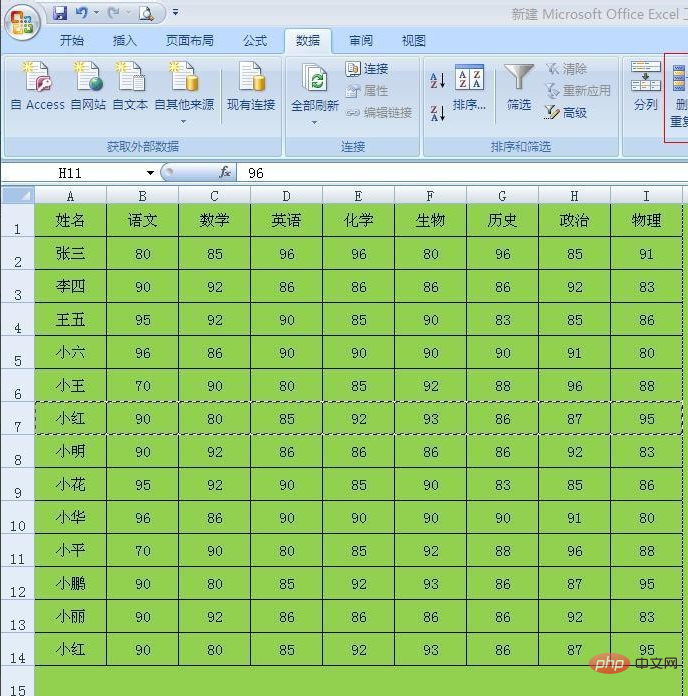
點擊之後會彈出如圖對話框,這時我們篩選要刪除重複項的區域,如果是全部區域都需要的話,那麼就點全選,選擇好區域之後點選下方的確定按鈕。
點擊確定按鈕之後會彈出如圖對話框,這時我們已經將重複項刪除掉了,我們可以看到刪除項目顯示為白色了,這時我們點選確定按鈕即可。
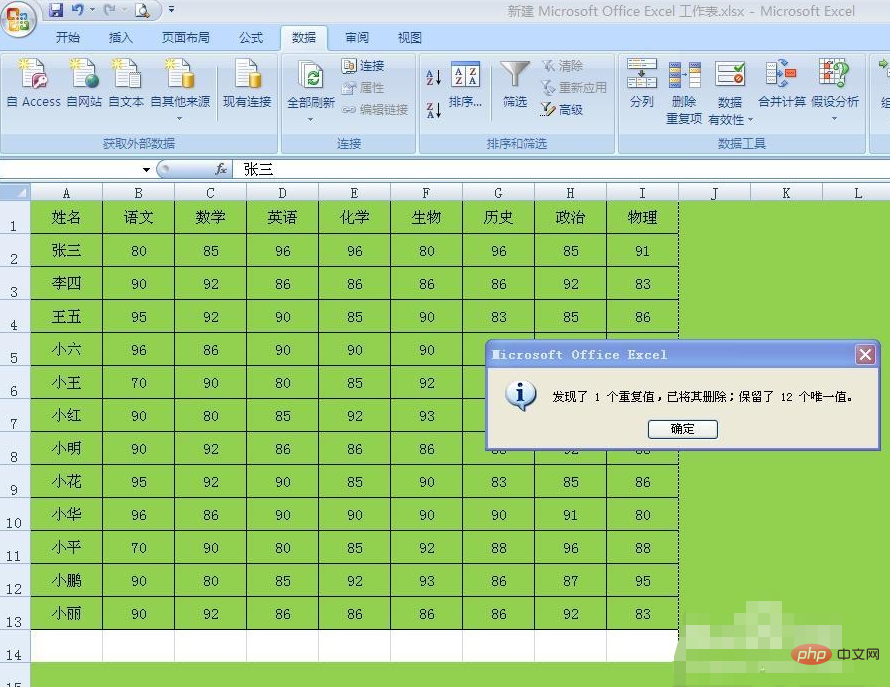
想要查閱更多相關文章,請造訪PHP中文網! !
以上是表格中刪除重複項怎麼操作的詳細內容。更多資訊請關注PHP中文網其他相關文章!
陳述:
本文內容由網友自願投稿,版權歸原作者所有。本站不承擔相應的法律責任。如發現涉嫌抄襲或侵權的內容,請聯絡admin@php.cn
上一篇:excel單元格被鎖定怎麼解鎖下一篇:excel單元格被鎖定怎麼解鎖




